Seperti diketahui, Blackerry 10 yang berbasis QNX dilengkapi Android runtime layer yang memungkinkannya untuk menjalankan aplikasi yang dibuat untuk Android. Sejauh ini, aplikasi yang bisa berjalan di BB10 adalah aplikasi yang didesain bagi Android versi 2.3 (Gingerbread) atau sebelumnya.
Tak heran banyak pengembang aplikasi yang langsung mem-porting aplikasi Android yang dimiliki untuk bisa digunakan pada BB10. Namun tentu tidak semua developer aplikasi berpikiran dan melakukan hal yang sama.
Untuk itu, ada cara yang bisa dilakukan pengguna untuk membuat sebuah aplikasi Android bisa diinstal ke BlackBerry, yaitu dengan mengkonversikan file instalasi Android yang berformat .apk ke format.bar yang merupakan file instalasi untuk perangkat BlackBerry 10 dan Playbook.
Sebelum mengkonversi file, Anda harus mendaftarkan Signer Keys, dengan cara berikut:
1. Yang pertama perlu dilakukan adalah memiliki Signer Keys, yang bisa diminta atau dipesan melalui alamat https://www.blackberry.com/SignedKeys/codesigning.html. Butuh waktu maksimal 2 jam sebelum Anda mendapatkan respon, jadi sebaiknya proses order Signer Keys dilakukan di awal. Pastikan Anda mencatat Pin yang Anda tentukan dan Order Number.
2. Anda juga membutuhkan beberapa tools, diantaranya:
a. Command Line Tools for Android Apps yang bisa diunduh melalui alamat situs http://developer.blackberry.com/android/tools/
b. Java SE Development Kit (JDK) yang dibutuhkan untuk menginstal Android SDK. JDK bisa diunduh dari http://www.oracle.com/technetwork/java/javase/downloads/index.html. Jangan lupa sesuaikan JDK dengan tipe sistem operasi Windows Anda, x86 atau x64.
c. Android SDK yang bisa diunduh melalui http://developer.android.com/sdk/index.html.
d. Platform Tools yang bisa diunduh dari https://dl.dropboxusercontent.com/u/49981494/TabloidPulsaplatform-tools.rar.
3. Berikutnya buat 3 folder baru di direktori C: pada komputer. Beri nama masing masing apk, apk2bar dan bar (lihat gambar).
4. Ekstrak file Command Line Tools ke folder apk2bar (lihat gambar).
5. Instal JDK.
6. Install Android SDK Tools ke folder apk2bar (lihat gambar), Jika sudah selesai, jalankan SDK Manager.
7. Ekstrak Platform Tools ke folder c:\apk2bar\android-sdk\tools\.
8. Daftarkan Signer Keys yang telah dipesan pada langkah 1. Caranya, cek email yang didaftarkan, kemudian unduh 2 file .csj yang dikirimkan oleh BlackBerry. Kedua file tersebut adalah: client-PBDT-xxxxxx.CSJ dan client-RDK-xxxxxx.CSJ. Kemudian simpan 2 file tersebut ke folder c:\apk2bar\bin\.
9. Buka command window pada folder c:\apk2bar\bin\ , caranya tahan tombol shift, kemudian klik kanan pada folder c:\apk2bar\bin lalu pilih "Open command window here".
10. Kemudian ketik command seperti contoh berikut ini:
blackberry-signer –register –csjpin b1smill4h –storepass b1smill4h client-RDK-2005259.csj client-PBDT-2005259.csj [enter].
csjpin adalah PIN yang dibuat ketika Anda memesan Signer Keys yaitu pada langkah pertama. Sedangkan storepass adalah password yang akan Anda gunakan untuk melakukan sign pada file .BAR. Anda bisa membuat storepass berbeda dengan csjpin, namun untuk lebih mudah mengingatnya Anda juga bisa membuat password yang sama untuk keduanya.
Sedangkan angka pada file .csj harus disesuaikan dengan file yang Anda terima.
11. Setelah memasukkan command, tunggu hingga keys sukses didaftarkan yang ditandai dengan tampilan berikut ini.




































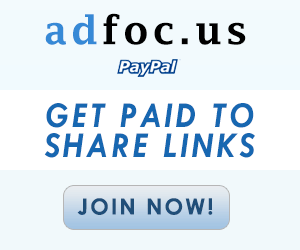
0 komentar:
Posting Komentar